Будь в курсе последних новостей из мира гаджетов и технологий
iGuides для смартфонов Apple

Как закрыть все программы в Mac одной командой
Максим Терёхин — 29 июня 2016, 11:27

Многие пользователи в ходе работы с Mac открывают огромное количество приложений, не закрывая их сразу после использования. К сожалению, OS X (macOS) работает не так же, как iOS, поэтому находящиеся в фоновом режиме приложения не только используют оперативную память устройства, но также нагружают процессор и жесткий диск.
Разработчики Mac не предусмотрели команды, способной за раз отключить все открытые программы, чтобы освободить системные ресурсы для наиболее важных задач. Ниже мы покажем, как добавить в систему апплет, позволяющий одним кликом закрыть все окна в Mac.
Как закрыть все приложения одним кликом в MacOS, или, что такое Automator?
Используем Automator для закрытия всех приложений в Mac
Если вы завершили работу над комплексной задачей или просто желаете освободить ресурсы системы, вам поможет простой апплет, способный быстро закрыть все приложения на Mac.
Для создания апплета следуйте простой инструкции:
Шаг 1. Запустите стандартное приложение Automator.
Шаг 2. В Automator выберите опцию Программа и нажмите кнопку Выбрать.
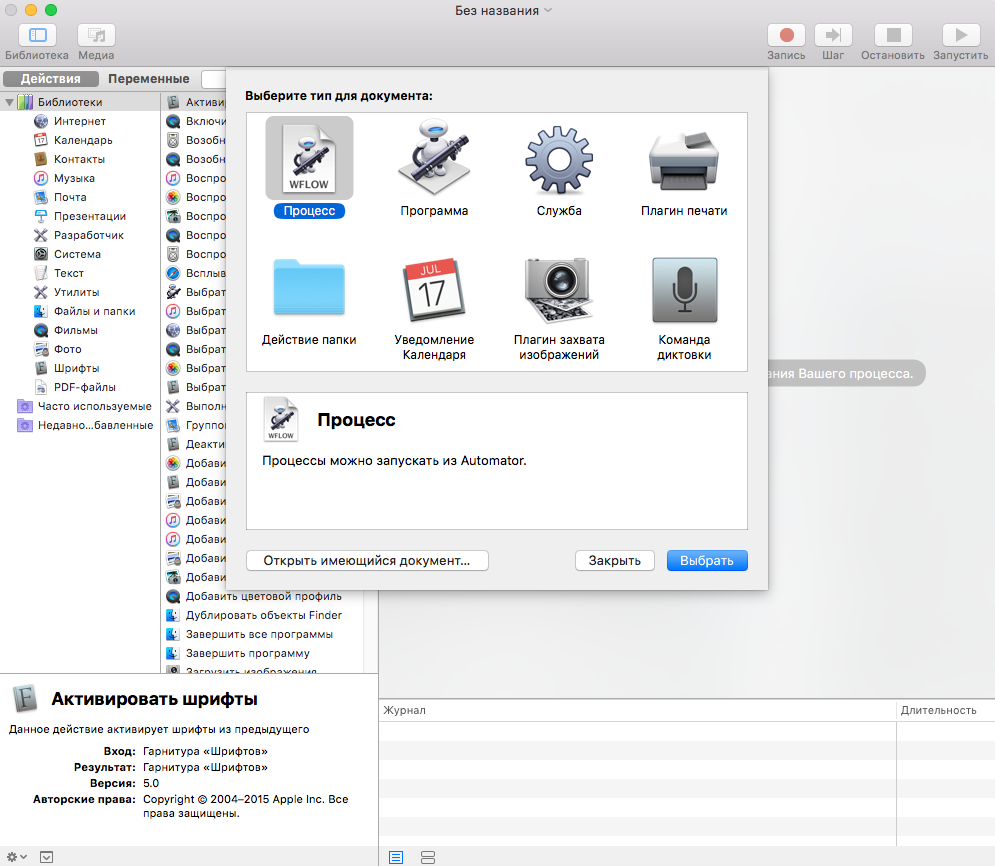
Шаг 3. В боковой панели найдите опцию Закрыть все приложения. Перетащите эту кнопку в пустое рабочее поле справа.
Шаг 4. Quit All Applications загрузит команду в рабочее поле. Здесь появится возможность добавить приложения, которое с помощью нового апплета закрывать не нужно.
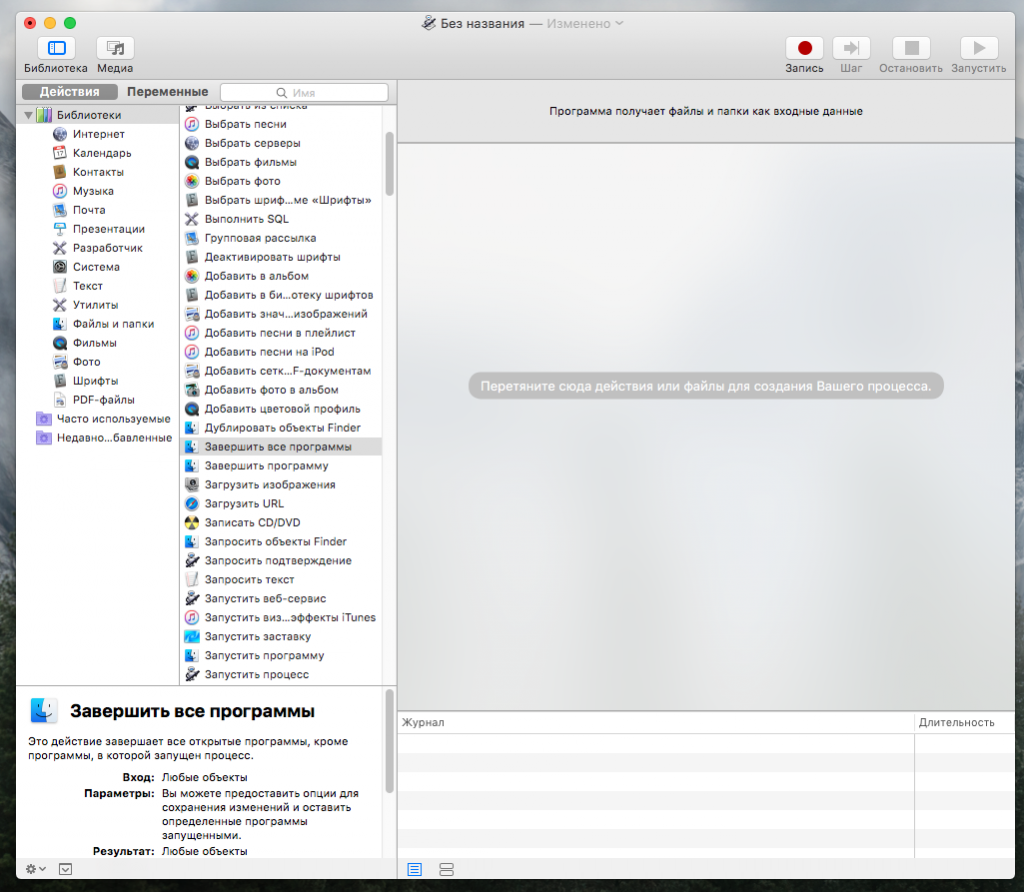
Шаг 5. Нажмите Файл в основном меню Mac и выберите опцию Сохранить.
Шаг 6. Выберите имя для апплета, например, «Завершить все программы», и нажмите кнопку Сохранить. Automator предложит сохранить апплет в iCloud, но вы можете выбрать и другое место.
Задача выполнена — после запуска нового апплета все открытые программы будут автоматически закрыты. Для удобства работы можно добавить апплет в Док и выбрать подходящую иконку.
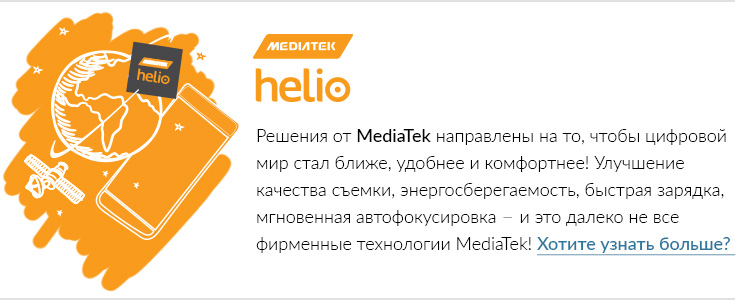
Чтобы не пропустить ничего важного из мира игр и технологий, выбери удобный способ получать уведомления о новых статьях: подписывайся на канал iG в Telegram или напиши нашему боту, а еще ты можешь следить за новостями в Viber.
Как закрыть все открытые приложения в macOS в один клик
Источник: www.iguides.ru
Как закрыть сразу все программы на Mac


Мало кто из обычных пользователей Mac задумывался о предназначении стандартной утилиты Automator — есть она в OS X и пусть. Однако именно эта программа помогает автоматизировать утомительные однообразные задачи и тратить на их выполнение намного меньше времени.
Одной из таких рутинных задач является выход из открытых программ для освобождения оперативной памяти и ускорения работы Mac. С помощью Automator ты сможешь проделывать эту процедуру всего в пару кликов, причем без знаний каких-либо языков программирования или обращения к сторонним скриптам.
Для начала открой программу Automator, которую ты найдешь в Программах → Утилиты и создай файл Workflow в открывшемся окне. После создания рабочей среды отыщи пункт Утилиты в боковом меню и просто перетащи подпункт Закрыть все приложения в область справа.


Теперь в панели сборки ты увидишь свою автоматизированную задачу, которую следует еще настроить. Внутри действия есть поле для добавления исключений — программ, которые твой скрипт закрывать не будет. Просто добавь те приложения, которые должны работать у тебя бесперебойно с помощью кнопки Добавить.

К тому же, разработчики учли растерянность некоторых пользователей и добавили оповещение о сохранении данных внутри закрываемых программ. Поставь птичку напротив пункта Спрашивать о сохранении изменений, чтобы случайно не потерять важные данные.

Последний шаг — сохранение задачи. Для этого нажми cmd+S или зайди в меню Файл → Сохранить и выбери Рабочий стол. Заметь, что в меню есть еще один пункт — Формат файла. Необходимо выставить Приложение, чтобы после сохранения запускать задачу в пару щелчков.

Теперь программа готова к использованию — просто кликни по ней и ты увидишь, как программы начнут закрываться одна за другой.
Источник: uip.me
закрыть все приложения mac os

Теперь, когда Вы зайдете в систему под своим пользователем, все открытые ранее программы будут закрыты, а оперативная память свободна.
Способ №2
С помощью Automator создать правило для закрытия программ
Шаг 1 Откройте системную утилиту Automator
Шаг 2 В окне программы выберите тип документа Программа и нажмите Выбрать
Шаг 3 В панели Библиотеки (левая боковая панель) найдите и перетащите на пустую рабочую область (справа) пункт Завершить все программы
Если Вы хотите, чтобы при использовании данного апплета она закрывала не все программы, добавьте исключения. Для этого нажмите кнопку Добавить и выберите необходимые программы
Шаг 4 Сохраните новую программу с именем Закрыть все программы в папке Программы. Для этого перейдите в строку меню и выберите Файл → Сохранить или нажмите ⌘Cmd + S
Хотите получать больше полезной информации? Подписывайтесь на наши страницы в соц.сетях: Facebook, Twitter, Вконтакте, а также делитесь этой и другими статьями со своими друзьями
Как полностью закрывать приложения на macOS?
Пользователи, которые только начинают знакомиться с Mac, сталкиваются с непонятным для них явлением. Играет роль привычка – в Windows нажатие на крестик в углу активного окна приводит к его закрытию, тогда как в Mac программа вроде бы закрывается, но при этом ее наименование все равно отображается в строке меню.

А ведь по соседству с крестиком на окне имеется еще и кнопка «свернуть программу» в виде черточки. Какой смысл в том, чтобы две кнопки привязывать к одному, по сути, действию?
На самом деле со временем поведение кнопки «крестик» окажется еще более непонятным. Некоторые программы при нажатии на нее все-таки закроются, как это изначально и кажется логичным. Как же работает эта функция?
Как полностью закрыть приложение на Mac
При нажатии на крестик приложение полностью не завершается, а лишь закрывается активное окно программы.
Если у вашего приложения есть только одно активное окно – это могут быть, к примеру, «Калькулятор» или «Системные настройки», то нажатие на крестик завершит работу самой программы.
А вот если у приложения могут иметься несколько окон (к примеру, Safari, Почта, Заметки), то нажатие крестика приведет к закрытию лишь активного окна, но не самой программы.
Справедливости ради, хочется отметить, что на практике не все так понятно. Многие сторонние приложения игнорируют этот принцип, например, мессенджеры Telegram, WhatsApp, Viber и др., имеющие лишь одно рабочее окно, не закрываются при нажатии на красную кнопку (крестик).
Если вам трудно привыкнуть к такому поведению кнопки, то для полного закрытия приложений на Mac воспользуйтесь одним из предложенных способов:
1. С помощью комбинации клавиш ⌘Cmd + Q можно завершить работу любого активного приложения.
2. В строке меню активного приложения доступен соответствующий пункт.

3. Вызвав контекстное меню иконки в Док-панели тоже можно завершить программу.

Есть и другие способы, но уже не настолько удобные: использовать «Терминал» или «Мониторинг системы». Также можно с помощью Automator настроить закрытие всех ненужных приложений нажатием всего на одну кнопку.
Зависла программа на Mac (macOS): Как принудительно закрыть? 5 способов
Хуже неожиданно вылетающих приложений лишь те, что перестают реагировать на внешние раздражители в лице отчаянно жмущего на кнопки пользователя, но продолжают функционировать, потребляя ресурсы и забивая оперативную память цифровым мусором. На наше счастье, есть минимум 5 методов борьбы с этой проблемой.

Как закрыть зависшую программу на macOS
Способ №1 – горячие кнопки
Комбинация из ⌘Command + ⌥Option (Alt) + Esc открывает окошко принудительного завершения запущенных программ. Представленный список демонстрирует запущенные в данный момент приложения, пространство справа обычно пустует. Если же в какой-либо строке красуется надпись «не отвечает» – смело кликаем по ней, выделяя зависшую программу. В сложных случаях надписи может и не быть – придется призвать на помощь интуицию и наблюдательность, чтобы вычислить возмутителя спокойствия.

Единственная кнопка справа снизу не оставляет альтернатив, все, что мы можем сделать – аварийно закрыть выделенное приложение. Пробуем. Но обычно поступают проще, пока мы остаемся в пределах окна зависшей программы, используем более сложную комбинацию горячих кнопок ⌘Command + ⌥Option (Alt) + ⇧Shift + Esc. Удерживаем их нажатыми три долгие секунды и macOS автоматически закроет данное окно.
Способ №2 – использование меню Apple ()
В самом верху рабочего стола, крайний левый угол, располагается волшебный значок в виде логотипа компании , который открывает доступ к базовым функциям системы – в случае проблемы жмем на него.

В выпадающем меню, примерно посередине, есть строка «Завершить принудительно», она-то нам и нужна. А далее открывается уже знакомое окошко со списком запущенных в данный момент приложений – что делать, вы уже в курсе, глючный недруг будет оперативно повержен.
Способ №3 – принудительное закрытие программы из Dock
Отыскиваем на панели снизу (в Dock) ярлык зависшей программы, зажимаем кнопку ⌥Option (Alt) и делаем правый клик мышкой – откроется специальная служебная менюшка.

Один из пунктов в открывшемся меню – то самое принудительное завершение, дальнейшие шаги очевидны.
Способ №4 – используем Терминал
Переход от оконного интерфейса к консольному, более сложный уровень взаимодействия с macOS на случай, когда проблема оказалась серьезной и предыдущие способы результата не принесли. В каталоге системных утилит располагается программа Терминал – находим ее и запускаем. В открывшемся окошке печатаем команду «top» и жмем клавишу ввода – так мы даем компьютеру указание сформировать и показать краткий отчет о его текущем состоянии. В том числе и отчитаться в том, какие программы запущены и как они себя ведут.
Среди всего многообразия символов нас интересует колонка, озаглавленная «Command», здесь напечатаны названия работающих в данный момент приложений. Требуется вручную отыскать зависшее, при этом стоит учесть, что для длинных наименований используются сокращения – внимательность не помешает.
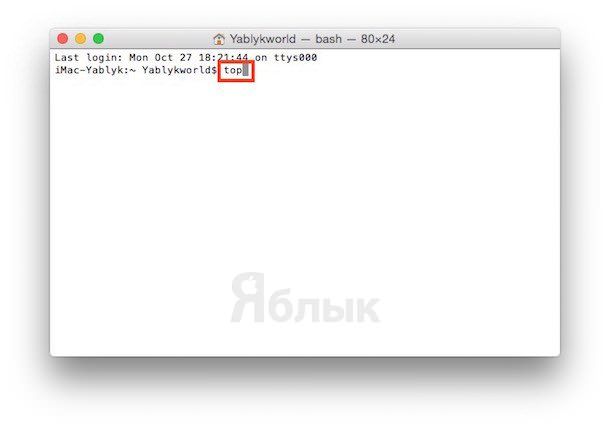
Рядом с наименованием искомой программы есть ее цифровой PID (системный идентификатор) – он-то нам и нужен. По старинке переписываем его в блокнот или, в ногу со временем, фотографируем камерой iPhone.
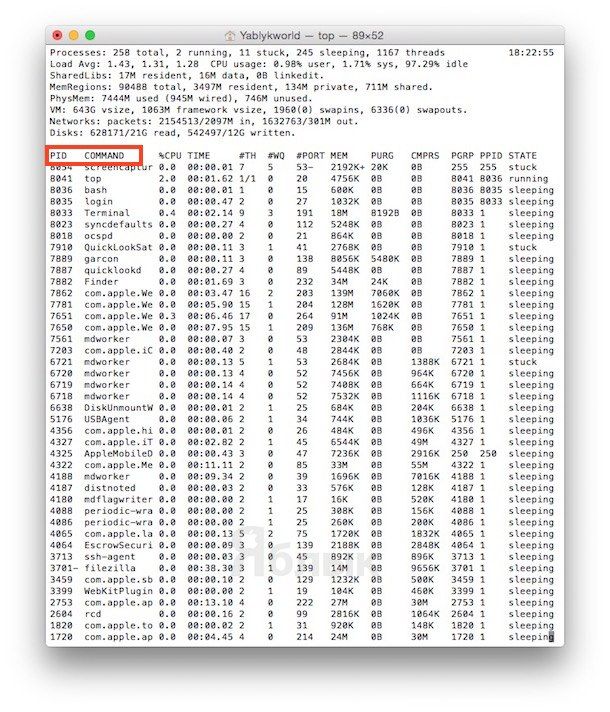
Жмем клавишу «q» – эта команда закрывает список и переводит курсор на пустую строку, система готова получить новые указания и расправиться с проблемным приложением.
Осуществляется это звучной командой «kill», после которой, через пробел, следует написать PID нарушителя. В данном случае это Viber и 403, поэтому итоговый вариант выглядит как «kill 403».
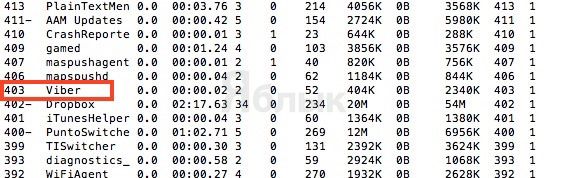
Способ №5 – при помощи утилиты Мониторинг системы
Этот системный инструмент для продвинутых пользователей в данном случае можно воспринимать просто как расширенный вариант менюшки со списком запущенных программ. Иконка утилиты располагается там же, где и Терминал – находим и запускаем программу.
Открывшийся обширный список пугать не должен, отыскиваем в колонке «Имя процесса» наше зависшее приложение и выделяем его кликом мышки.

Вверху слева есть кнопка «Завершить процесс» – именно это она и делает, выгружая софт из памяти и освобождая системные ресурсы на Mac.
Зависла программа на Mac, как принудительно закрыть (завершить процесс): 3 способа
В случае подвисания какого-нибудь приложения на Mac необходимо принудительно его завершить. Это поможет быстро закрыть программу или перезагрузить её, позволив избежать перезагрузки всей системы macOS. В данном материале мы расскажем о всех основных способах принудительного завершения приложений и фоновых процессов на Mac.
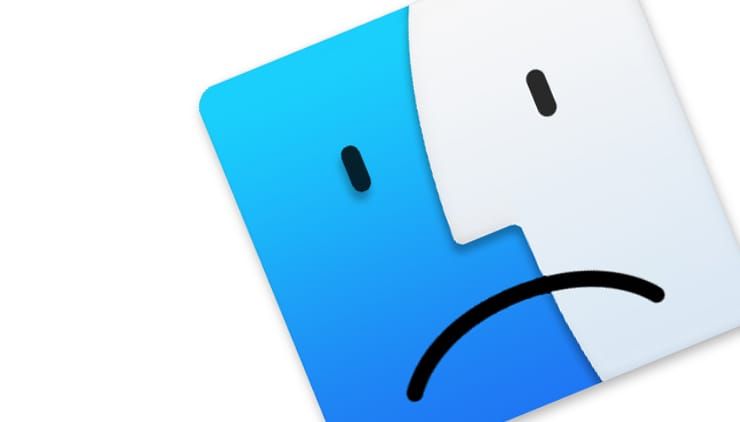
Существует три основных способа принудительного завершения приложений на Mac:
«Завершить принудительно…»
Самый простой способ быстро закрыть приложение — пройти в меню и нажать пункт «Завершить принудительно…». Это меню быстро открывается сочетанием клавиш ⌘Cmd + ⌥Option (Alt) + Esc.
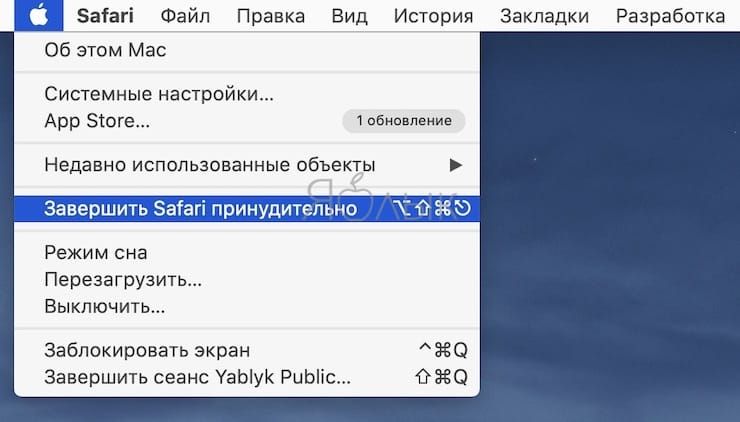
Далее останется выбрать необходимую игру или программу и нажать кнопку «Завершить».
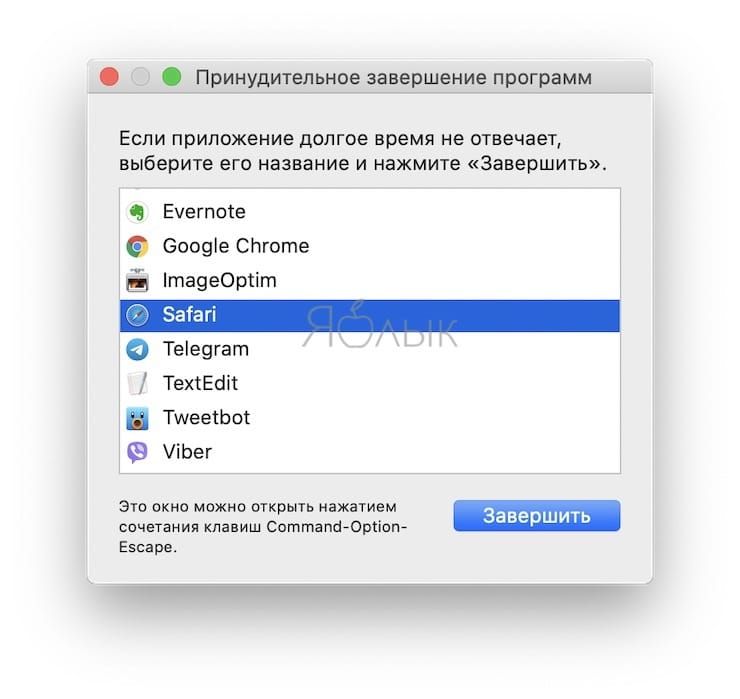
Главный недостаток способа заключается в том, что при помощи этой системной утилиты нельзя закрывать фоновые процессы, которых в macOS очень и очень много.
В некоторых случаях вызвать пункт «Завершить принудительно» можно правой кнопкой мыши по иконке приложения в Доке.
Мониторинг системы
Куда более интересным способом является использование системной утилиты «Мониторинг системы». Открыть её можно перейдя в Finder → Программы → и, или же просто введя в поиск Spotlight соответствующий запрос.
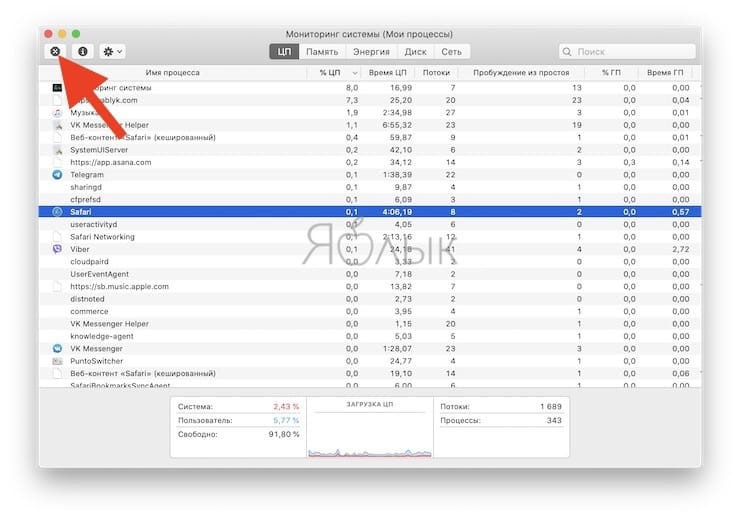
Закрыть приложение или процесс очень просто — достаточно выделить нужную строчку и нажать кнопку с изображением крестика в левом верхнем углу.
В появившемся диалоговом окне останется выбрать способ закрытия — обычный (сохраняются все данные и приложение закрывается штатно) или принудительный, который подойдёт для подвисших приложений.
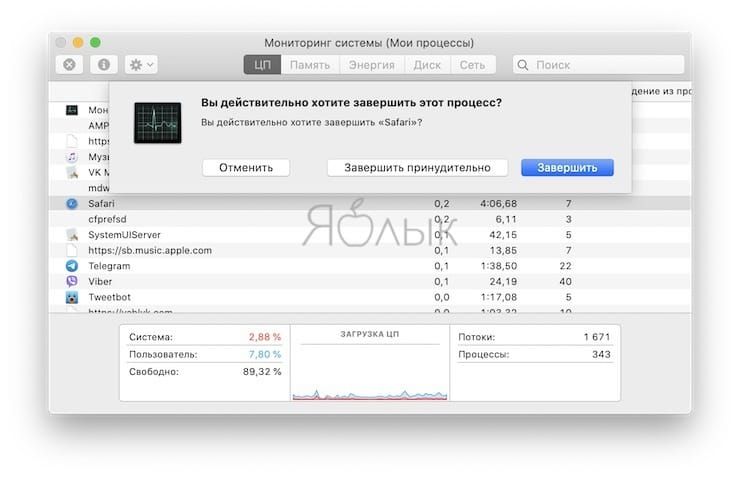
Главное преимущество утилиты «Мониторинг системы» в том, что тут отображаются не только активные игры и программы, но и системные процессы, фоновые задачи и даже приложения, запущенные на других учётных записях этого Mac (разумеется, поддерживается и управление этими процессами из учётной записи администратора без ввода пароля от второстепенной учётной записи).
Терминал
Более сложный для рядовых пользователей Mac способ, но от этого не менее эффективный. Любой программист сможет при помощи Терминала закрыть процесс или задачу в разы быстрее.
1. Откройте Терминал (Finder → Программы → Утилиты или через поиск Spotlight).
2. Введите следующую команду
Как закрыть все приложения одним кликом в MacOS или что такое Automator?
Как освобождать лишние ресурсы на Mac? Часто перегружать систему неудобно, а выгружать все приложения поочередно будет очень долго. Для закрытия открытых программ на MacOS нажмите Command (⌘) + Q. В данной статье вы узнаете, как закрывать все приложения одномоментно.
Как использовать Automator?
На Mac есть отличный инструмент — Automator. Он автоматизирует процессы в MacOS. Программу Automator вы найдёте в любом устройстве Mac.



В целом настройка уже завершена, но вы можете зайти в меню «Завершить все программы» и произвести свои изменения. Если вы хотите, чтобы при запуске данной команды, какая-то программа не закрывалась, то нажмите кнопку «Добавить» и в пункте «Программы», выберите приложение, которое не будет автоматически закрываться при использовании Automator.

Для сохранения изменений нажмите Файл → Сохранить как… (Shift (⇧) + Command (⌘) + 4) и укажите название будущей программы.

Теперь в панели Launchpad появится программа, при клике на которую закроются все приложения. Просто кликнув на только что созданную программу, вы сможете закрыть все игры, файлы и приложения, открытые на Вашем устройстве. Это очень удобно и быстро.

Хотите прокачать уровень пользователя macOS за 1 час и повысить свою эффективность в несколько раз? Регистрируйтесь на бесплатный мастер-класс и получите PDF с чек-листом полезных настроек macOS:
Автоматизировать работу с файлами через Automator.
Помимо автоматического закрытия всех программ, в Automator есть другие полезные скрипты. Например, можно автоматизировать работу с файлами. Для этого необходимо создать шаблон для автоматических действий.




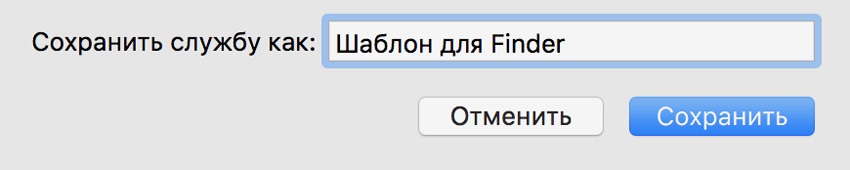
На базе данной заготовки вы сможете создать автоматические действия, которые помогут работать с документами.
Заменить текст в названии файла.

При использовании команды вы можете указывать, что именно необходимо изменить в тексте.
Команда «Установить программу по умолчанию».

Документы, для которых вы измените программу по умолчанию с помощью этой команды, будут открываться сразу в ней — речь идёт не о формате, а о конкретных файлах.
Как быстро отправить файлы по email?

Нет необходимости фильтровать записи. Теперь вы просто выделяете документы, которые хотите отправить и сразу прикрепляете их к письму на почте.
Данные базовые команды помогут вам легче передавать и корректировать файлы на вашем Mac. Благодаря базовому шаблону вы можете создавать новые команды для себя. Программа Automator помогает автоматизировать процессы на вашем Mac. Создавайте быстрые команды и используйте их для качественной работы. С настройкой и использованием быстрых команд на iOS вы можете ознакомиться в статье на нашем сайте.
Источник: windorez.ru